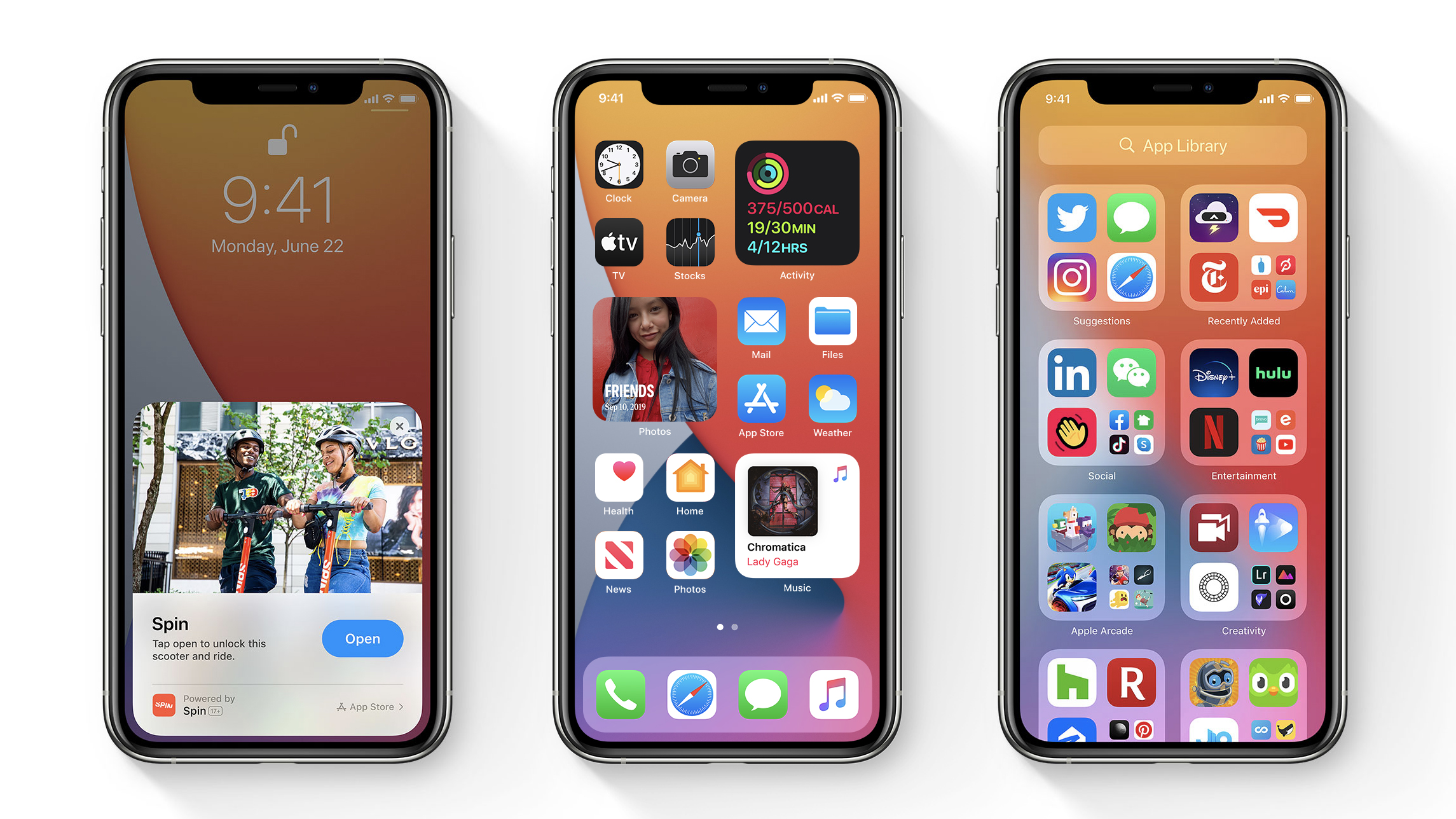
Раніше до тепер, перш ніж ви зможете використовувати зображення в режимі зображення на iPhone вам доведеться шукати обхідні шляхи або сторонні програми, але зараз iOS 14 виконала чудову роботу, за допомогою iOS 15 ви можете відтворювати відео в режимі PIP під час перегляду або роботи з іншою програмою.
Тому ця стаття дуже допоможе вам у тому, як користуватися Зображення в режимі зображення в iOS 15 на iPhone я раджу вам читати між останніми, щоб не пропустити жодних кроків. Але перш ніж детальніше з’ясувати це, давайте спочатку подумаємо про підтримку програм Режим PiP на iOS 15.
Програми, які підтримують режим PiP на iOS 15
Ці програми, наведені нижче, допоможуть вам скористатися зображеннями, які ви маєте в режимі зображення
Apple TV
- Safari
- подкасти
- FaceTime
- Музика App
- Головна
- Netflix
- Amazon Prime Video
Повинне бути запитання, чи є ваша улюблена програма для потокової передачі чи відеодзвінки серед цих програм? Якщо ні, то не варто панікувати, знаєте чому? Оскільки розробники додатків можуть створювати функцію за допомогою API режиму PiP від Apple, тому багато додатків можуть зрештою вміститися.
Примітка: вам може знадобитися обхідний шлях, якщо у вас немає облікового запису YouTube Premium.
Поради щодо того, як увімкнути режим зображення в картинці на iPhone
Перше, що потрібно зробити, це встановити iOS 14 на свій пристрій, модель автоматично активується
Відтворюйте відео в будь-якій підтримуваній програмі
Крок 1: Натисніть на Піктограма режиму PiP або перейдіть до головний екран, відео автоматично згорнеться.
Крок 2: Міцно утримуйте та перетягніть згорнутий екран куди завгодно
Крок 3: Дійсно, ви ввімкнули режим «картинка в картинці» на iPhone. Перш ніж ми назвати це днем, давайте трохи розглянемо, що ще можна зробити з функціями.
Ви можете стиснути, щоб розширити або, можливо, зменшити раму залежно від уваги, яку ви хочете приділити обом вікнам.
Приховати режим PiP, а також відтворити відео у фоновому режимі
У випадках, коли перегляд ескізів намагається потрапити на ваш екран, м'яко проведіть пальцем це в сторону. Залежно від положення екрана PiP, будь ласка красти відеоекран праворуч або ліворуч відповідно.
Відео автоматично зникає, залишаючи вкладку, щоб витягнути його, коли забажаєте. Крім того, ви все ще можете прослуховувати аудіо відео або дзвінок у режимі приватного перегляду
Вимкніть режим PiP та поверніться до повноекранного режиму
Просто торкніться значка режиму PiP у верхньому правому куті згорнутого екрана, щоб повернутися до повноекранного режиму
Закрийте режим PiP
Натисніть на хрестик у верхньому лівому куті згорнутого екрана.
Основна інформація:
Справді, iOS виконала чудову роботу, мільйони користувачів iOS у всьому світі терпляче чекали на введення таких функцій, як режим «картинка в картинці», не повідомивши, що iOS принесла кілька фантастичних функцій на стіл. Завдяки їм ми дійсно не можемо дочекатися, коли сторонні програми, такі як Whatsapp, Facebook і Disney+, включать режим PiP.







залишити коментар